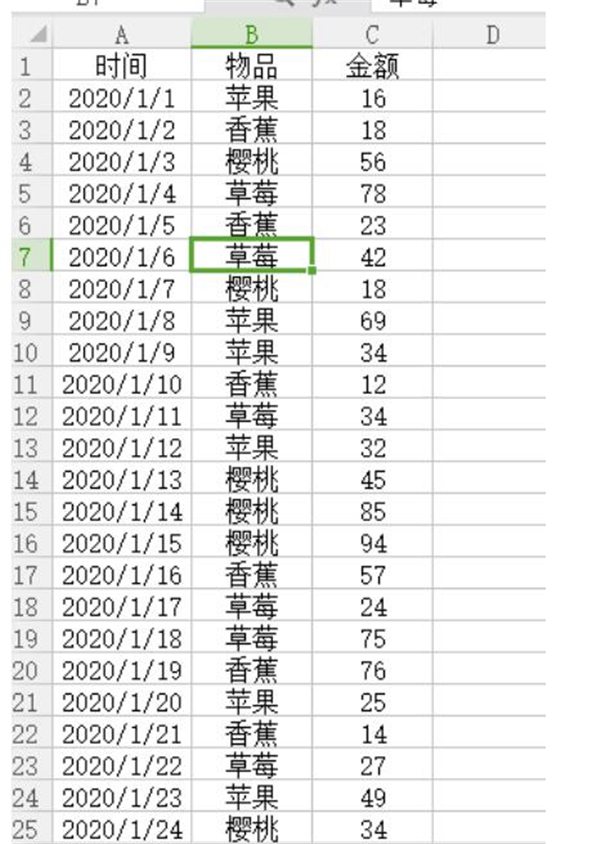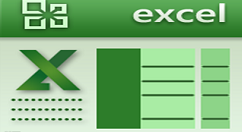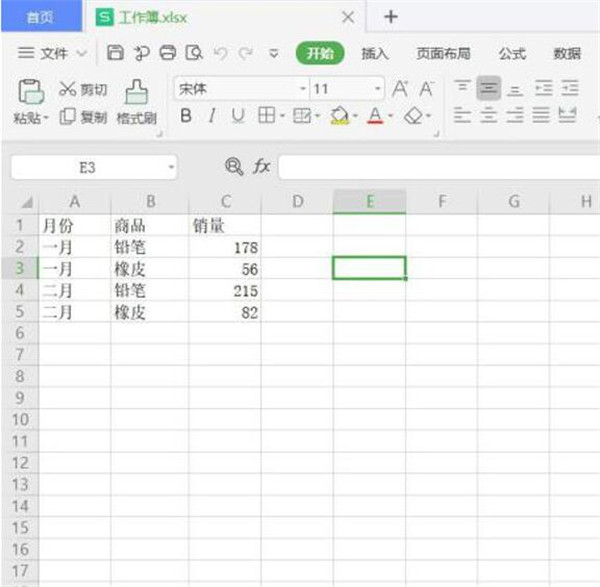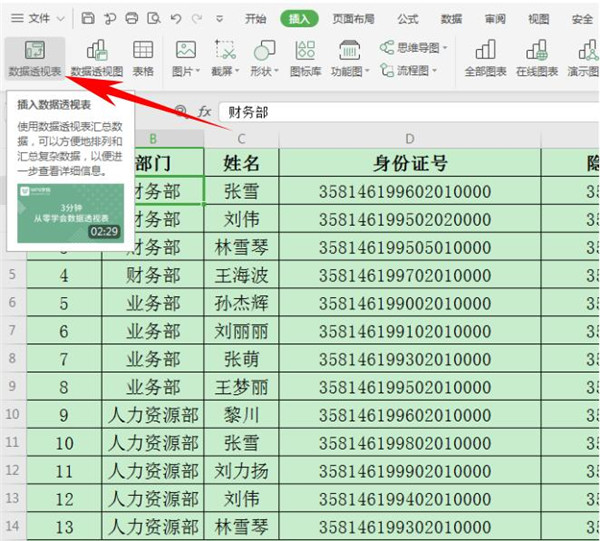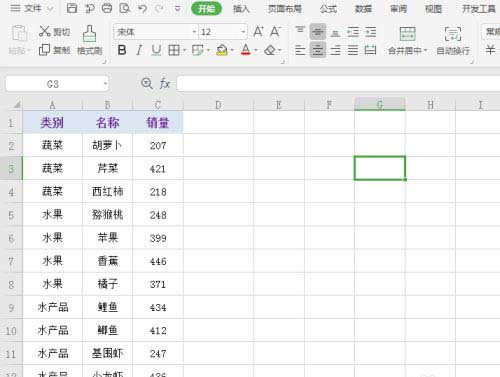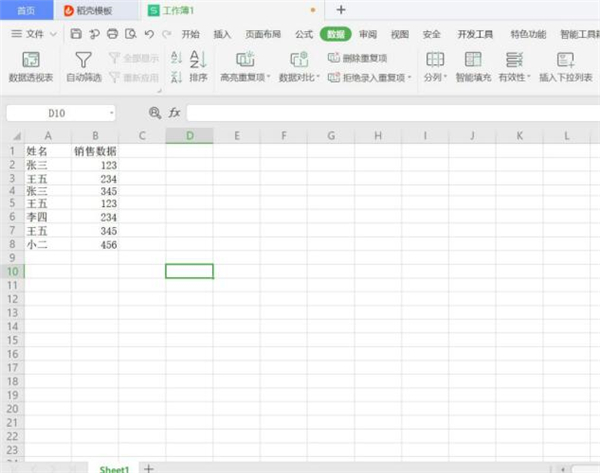Excel数据透视表隐藏技巧详解 数据透视表6个超实用功能分享
发布时间:2025-03-10 10:45:40 作者:手工客
本文详细介绍了Excel数据透视表的6个隐藏功能,包括恢复拖拉功能、去除不存在项目、自动更新数据源等,帮助用户更高效地使用Excel。
数据透视表中有很多不为人知的功能,今天将介绍其中的6个,你可能一个都不知道。
1、恢复老版本的拖拉功能
习惯在数据透视表中通过鼠标拖动调整位置,但在新版本中被禁用了。恢复这个功能很简单,只需右键 - 数据透视表选项 - 显示 - 选中经典数据透视表布局(启用网格中的字段拖放)即可。
2、去掉源表中不存在的项目
删除某个项目后,该项目依然存在下拉选项中。解决方法是在透视表选项-数据中,把每个字段保留的项目从自动改为无。
3、自动更新数据源
每次数据源更新都需要手工刷新很麻烦。解决方法是将源表创建成超级表(插入 - 表格),这样可以实现自动更新。
4、分页打印
透视表支持分项目分页打印,只需选取字段 - 字段设置 - 布局和打印 - 每项后面添加分页符。
5、非重复计数
统计客户来访时,每天只能算一次。制作时需选取“将此数据添加到数据模型”,然后在字段设置中选择“非重复计数”。
6、环比、同比自动生成
- 同比:选取同比列,值显示方式 - 差异百分比 ,设置:基本字段:年;基本项:上一个。
- 环比:选取环比列,值显示方式 - 差异百分比 ,设置:基本字段:月;基本项:上一个。
数据透视表还有更多奇妙用法,如拆分表格等,这些网上教程很多,不再赘述。
相关文章
-
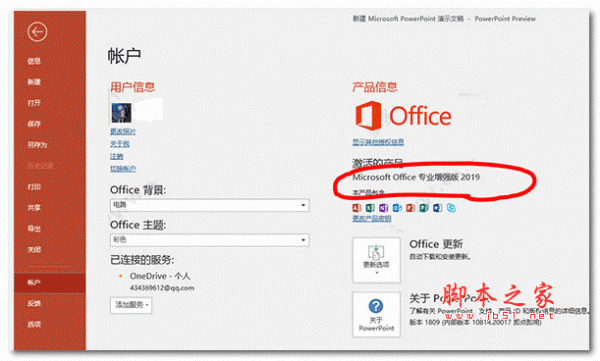
Excel表格数据如何实现并列排名? Excel数据并列排名设置方法
Excel表格数据如何实现并列排名?统计学生成绩的时候,会出现相同的分数,这就涉及计到了并列排名,该怎么进行并列排名呢?下面我们就来看看Excel数据并列排名设置方法04-23 -

Excel2019怎么隐藏函数公式?Excel2019隐藏函数公式教程
Excel2019怎么隐藏函数公式?这篇文章主要介绍了Excel2019隐藏函数公式教程,需要的朋友可以参考下09-27